Kérdés
Probléma: Hogyan lehet kijavítani a Windows 10 aktiválási hibakódját: 0xC004F074?
Helló. Frissítettem a Windows operációs rendszeremet, és nem tudom aktiválni. Amint megpróbálom ezt megtenni, a 0xC004F074 hibakódot kapom Windows 10 rendszeren. Esetleg tudnál nekem segíteni ebben a problémában?
Megoldott Válasz
A 0xC004F074 hibakód azt jelzi, hogy a kulcskezelési szolgáltatás [1] nem sikerült elérni az aktiválási eljárás során. A KMS egy olyan szolgáltatás, amely a Windows vagy az MS Office licencek automatikus aktiválásáért felelős az ilyen szoftverek telepítése után. Ezután háromhavonta ellenőrzi az aktív regisztrációs licencet, hogy megújítsa a számítógép aktiválását.
A legtöbb esetben a 0xC004F074 hiba akkor jelentkezik, amikor a felhasználó megpróbál egy régebbi Windows-verziót, például Windows 7-et vagy 8-at Windows 10-re frissíteni. Hasonlóképpen, az emberek nem tudják használni számítógépeiket, és a következő üzenetet látják:
A Windows nem tudja elérni a vállalat aktiválási szolgáltatását. Kérjük, csatlakozzon vállalati hálózatához. Ha csatlakozott, és továbbra is megjelenik a hibaüzenet, forduljon a rendszergazdához. A hiba részleteire kattintva is megtalálhatja a pontos hibát. Hibakód: 0xC004F074.
A Windows 10 sikertelen aktiválása 0xC004F074 hibakóddal egy jól ismert probléma, amely közvetlenül a Windows 10 2015-ös megjelenése után jelent meg. Míg a Microsoft azonnal kiadta a javítást, és a legtöbb esetben kijavította a problémát, az továbbra is megjelenik a kumulatív Windows-frissítésekkel.[2].
Bár a probléma jogos okok miatt fordulhat elő (a KMS nem tud kapcsolatba lépni az aktiváló szerverekkel), a felhasználóknak azt tanácsoljuk, ne feledje, hogy a 0xC004F074-es hiba akkor is megjelenhet, ha kalózszoftverből letölt egy feltört Windows vagy MS Office csomagot. weboldalak. Ezek a webhelyek rendkívül veszélyesek, és károsíthatják a rendszert – nyithatnak egy hátsó ajtót, kémkedhetnek minden lépése után, spamet küldhetnek, vagy további rosszindulatú programokat telepíthetnek. Hasonlóképpen azt javasoljuk, hogy csak az engedélyezett webhelyekről szerezzen be frissítéseket.
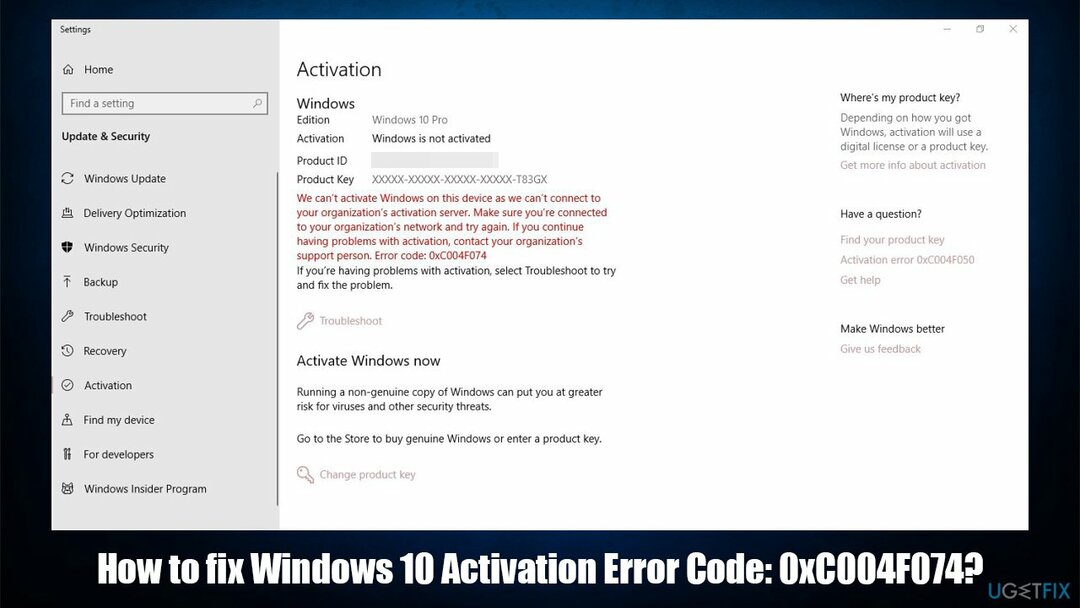
Azt is vegye figyelembe, hogy nemcsak csalók csapdájába kerülhet, hanem számítógépét is megfertőzheti rosszindulatú programokkal. Az online bűnözők jól ismert cégeknek adják ki magukat, és megpróbálják rávenni az embereket, hogy hamis szoftverfrissítéseket töltsenek le, hogy pénzt csaljanak ki, vagy öntudatlanul rosszindulatú programokat telepítsenek.
Ha azonban letöltött egy jogos frissítést, és 0xC004F074 Windows 10 KMS hibakódot kapott, olvassa el az alábbi utasításokat a kézi javításhoz. Fontos azonban, hogy figyelmesen kövesse az útmutatót az esetleges károk elkerülése érdekében.
A 0xC004F074 hibakód kijavításának módjai Windows 10 rendszeren
A sérült rendszer javításához meg kell vásárolnia a licencelt verziót Reimage Reimage.
Annak ellenére, hogy a 0xC004F074 KMS problémát manuálisan is kijavíthatja, erősen javasoljuk, hogy bízzon a probléma automatikus megszüntetésében. Ehhez talál egy professzionális rendszeroptimalizáló szoftvert, mint pl ReimageMac mosógép X9. A telepítés után a teljes rendszerellenőrzést futtatja, és segít a probléma megoldásában.
Megpróbálhatja azonban telefonon is aktiválni a Windows 10-et az alábbi lépésenkénti utasítások segítségével. Az alábbiakban útmutatót talál. Ezenkívül van egy további módszer a 0xC004F074 hiba megszüntetésére a Rendszerfájl-ellenőrző futtatásával[3] az operációs rendszerén.
1. módszer. Módosítsa a kulcsot Aktiváló varázsló használatával
A sérült rendszer javításához meg kell vásárolnia a licencelt verziót Reimage Reimage.

- Kattintson Win gomb + R, típus slui 4, és nyomja meg Belép.
- Azt követően, Win gomb + I kinyitni Beállítások.
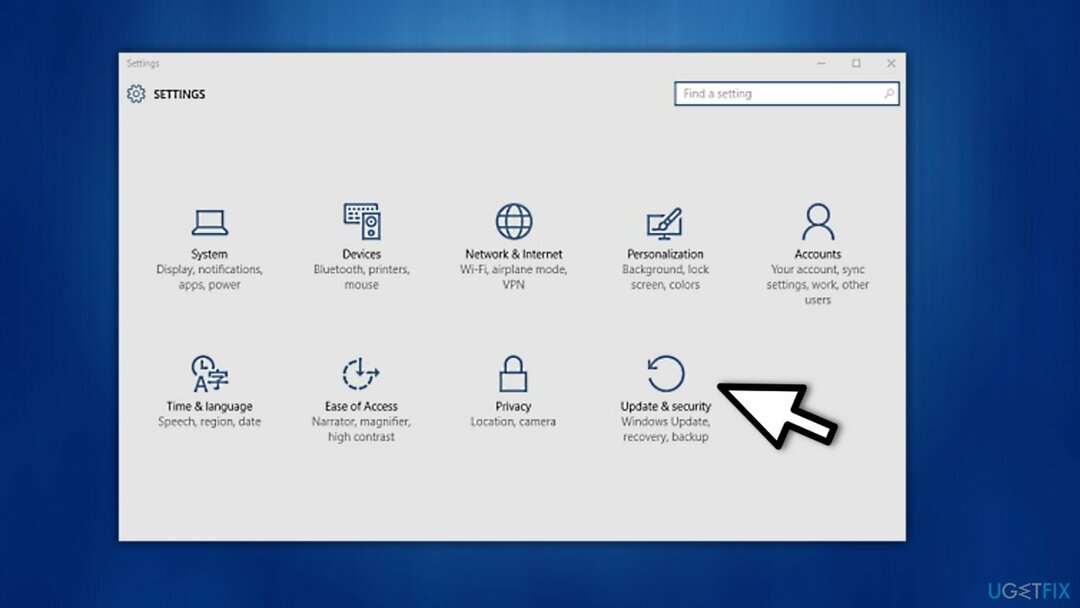
- Válassza ki Frissítés és biztonság és kattintson rá Aktiválás.
- Ha a számítógép nincs aktiválva, egy opciót kap Aktiválás telefonon.
- Ezt követően indítsa el a Termékaktiváló varázsló.
- Nyissa meg a Charms menüt, és kattintson Beállítások.
- Akkor menj ide A számítógép beállításainak módosítása és kattintson Aktiválja a Windowst.

- Kattintson az egyik lehetőségre, például az Aktiválás, az Aktiválás telefonon vagy a Segítségért forduljon az ügyfélszolgálathoz.
- Kövesse a képernyőn megjelenő utasításokat, és aktiválja a Windows rendszert a telefonjával.
2. módszer. Futtassa az slmgr.vbs parancsot a Parancssoron keresztül
A sérült rendszer javításához meg kell vásárolnia a licencelt verziót Reimage Reimage.
Ha kiszolgálókapcsolati problémákat tapasztal, az slmgr.vbs paranccsal rákényszerítheti a Windows-t, hogy megpróbálja kényszeríteni a kapcsolatot. A 0xC004F074 hibajavításhoz rendszergazdaként kell megnyitnia a Parancssort:
- Begépel cmd a Windows keresőben.
- Kattintson a jobb gombbal Parancssor keresési eredményeket és válasszon Futtatás rendszergazdaként.
- Ha megjelenik a Felhasználói fiókok felügyelete, kattintson a gombra Igen.
- Miután megnyílik a Parancssor, írja be a következő parancsot (a "x" a... val aktiváló kódszám) és nyomja meg Belép:
slmgr.vbs /ipk XXXXX-XXXXX-XXXXX-XXXXX-XXXXX
- Ezután írja be a következő parancsot, és nyomja meg Belép még egyszer:
slmgr.vbs /ato
- Zárja be a Parancssort és újraindítás nézze meg, hogy ez segített-e a Windows vagy az MS Office sikeres aktiválásában.

3. módszer. Használja ki a Rendszerfájl-ellenőrzőt a probléma megoldásához
A sérült rendszer javításához meg kell vásárolnia a licencelt verziót Reimage Reimage.
- Nyisd ki Parancssor (adminisztrátor) még egyszer.

- típus sfc/scannow és nyomja meg az Entert a elindításához Rendszerfájl-ellenőrző.
- A folyamat eltarthat egy ideig, ezért kérjük, legyen türelmes, és várja meg, amíg befejeződik.
- Ha elkészült, indítsa újra a számítógépet, és próbálja meg online aktiválni a Windows 10-et. Ha a probléma továbbra is fennáll, hajtsa végre az 1. módszerben leírt lépéseket a telefon használatával történő aktiváláshoz.
Ha ez nem működik, utolsó javaslatunk az lenne, hogy lépjen kapcsolatba a Microsoft ügyfélszolgálati központjával, és részletesen elmagyarázza nekik a problémát. Ha ennek ellenére sikerült kijavítania a Windows 0xC004F074 aktiválási hibáját, és sikeresen aktiválta a Windows 10 rendszert, ne felejtse el telepíteni a megfelelő optimalizáló eszközt a legjobb teljesítmény megőrzése érdekében. Javasoljuk, hogy használja ReimageMac mosógép X9.
Javítsa ki automatikusan a hibákat
Az ugetfix.com csapata mindent megtesz annak érdekében, hogy segítsen a felhasználóknak megtalálni a legjobb megoldást a hibák kiküszöbölésére. Ha nem akar megküzdeni a kézi javítási technikákkal, kérjük, használja az automatikus szoftvert. Minden ajánlott terméket szakembereink teszteltek és jóváhagytak. Az alábbiakban felsoroljuk azokat az eszközöket, amelyek segítségével kijavíthatja a hibát:
Ajánlat
csináld most!
Letöltés FixBoldogság
Garancia
csináld most!
Letöltés FixBoldogság
Garancia
Ha nem sikerült kijavítania a hibát a Reimage használatával, kérjen segítséget ügyfélszolgálatunktól. Kérjük, adjon meg minden olyan részletet, amelyet Ön szerint tudnunk kell a problémájával kapcsolatban.
Ez a szabadalmaztatott javítási eljárás 25 millió komponensből álló adatbázist használ, amely képes pótolni a felhasználó számítógépén található sérült vagy hiányzó fájlokat.
A sérült rendszer javításához meg kell vásárolnia a licencelt verziót Reimage malware-eltávolító eszköz.

A VPN kulcsfontosságú, ha arról van szó felhasználói adatvédelem. Az online nyomkövetőket, például a cookie-kat nem csak a közösségi média platformok és más webhelyek használhatják, hanem az Ön internetszolgáltatója és a kormány is. Még ha a legbiztonságosabb beállításokat alkalmazza is a webböngészőn keresztül, akkor is nyomon követheti az internethez kapcsolódó alkalmazásokon keresztül. Emellett az adatvédelemre összpontosító böngészők, mint például a Tor, nem optimális választások a csökkent kapcsolati sebesség miatt. A legjobb megoldás a személyes adatok védelmére Privát internet-hozzáférés – legyen névtelen és biztonságos online.
Az adat-helyreállító szoftver az egyik olyan lehetőség, amely segíthet visszaállítani a fájlokat. Ha töröl egy fájlt, az nem tűnik el a levegőben – mindaddig a rendszeren marad, amíg nem írnak rá új adatot. Data Recovery Pro egy helyreállítási szoftver, amely megkeresi a merevlemezen lévő törölt fájlok működő másolatait. Az eszköz használatával megelőzheti az értékes dokumentumok, iskolai munkák, személyes képek és egyéb fontos fájlok elvesztését.